lightroom预设怎么导入?lr预设怎么导入?lightroom里怎么批量导入预设?如何安装和应用lr设?
时间:2018-09-11 浏览次数:4745 编辑:user04
很多小伙伴对于lightroom预设怎么导入?lr预设怎么导入?Lightroom里怎么批量导入预设?如何安装和应用lightroom预设?都还不是很了解。今天小编就位大家带来了lightroom预设批量导入和使用教程,不会的朋友快来看看吧!

lightroom预设介绍
lightroom预设是用户对某一张图片进行色调、风格进行调整后,将这张图片调整的参数保存下来,以便对其他图片进行批量修改。
lightroom预设的本质是:一系列预告设定的动作的合集。
lightroom预设的核心优势:效率高,容易出效果,是很好的参考思路。
lightroom预设批量导入教程
| 方法一: |
打开安装完成的Lightroom,导入一张照片,点击【修改照片】后左侧点击【+】【导入预设】,如图:
在界面中找到需要安装的全部预设,选择后点击导入,如图:
在用户预设中即可找到安装完成的lightroom预设!

| 方法二: |
打开Lightroom,选择【首选项】,如图:
在首选项中选择【预设】,点击【显示所有其他Lightroom 预设】,如图:
找到【Lightroom】文件夹,如图:
找到【Develop presets】文件夹,如图:
将需要导入的预设文件夹拖到【Develop presets】文件夹内,如图:
lightroom预设导入成功,点击左侧导入成功的Lightroom 预设即可使用!
ACR预设导入教程
很多用户下载一个ps预设或者lr预设会发现包里还附带了ACR预设,都是.xmp文件格式,那么这个xmp文件格式要怎么使用呢?其实这些文件是Adobe Camera Raw预设,为大家带来ACR预设安装方法,一起看看吧!!
VSCO Film 03插件下载完成后请打开,拖动VSCO Film胶片预设文件夹到桌面上待用,如图
Adobe Camera Raw预设的用户需要下载raw文件编辑插件
首先把下载好的Adobe Camera Raw预设拖动到桌面等待安装
点击前往-电脑,如图

找到自己的电脑名称,进入

双击进入用户,如图

再进入电脑磁盘(自己电脑名称),如图

然后按照以下路径:/Library资源库/Application Support/Adobe/CameraRaw/Settings

把xmp预设文件夹整个放进去,就可以在lr预设目录下看到导入的xmp预设啦!!如下图:

lightroom预设效果预览

DNG手机预设导入教程
首先将dng格式的图片文件,发送到手机下载后打开选择【用其他应用打开】,如图:
点击【更多】,如图:
选择【拷贝到“Lightroom”】,如图:
点击右上角的【···】,如图:
选择【创建预设】,如图:
填写好预设名称后点击右上角的【√】,如图:
打开手机lr ,选好照片,然后点击预设,如图:
点击预设就可以看到效果,如图:
小编的话
以上就是小编为大家带来的“lightroom预设怎么导入?lr预设怎么导入?Lightroom里怎么批量导入预设?如何安装和应用lightroom预设?”全部内容,更多Mac软件相关资讯请继续关注Mac天空!
相关文章

如何重置 Mac 上的系统管理控制器 (SMC)
在某些情况下,您可能需要重置电脑的系统管理控制器 (SMC)。了解如何辨别这些情况以及如何重置基于 Intel 的 Mac 上的 SMC。
浏览:393 时间:2019.05.13

Mac忘记开机密码之1分钟快速恢复
Mac忘记开机密码怎么办?Mac毒小编觉得大多数人应该都不会忘记吧,如果真的忘记Mac密码,教你1分钟快速恢复:
浏览:495 时间:2019.05.15

macOS 10.15即将发布 这些新功能让你的Mac更好用
今年6月,苹果将在美国召开WWDC开发者大会,届时包括iOS、macOS、watchOS等系统均会更新。现在距离大会还有差不多两个月时间,外媒也在近期曝光了不少macOS 10.15的新功能,一起来看看这些新功能会不会让你的Mac更加好用。
浏览:992 时间:2019.06.04
推荐软件
- TOP1

Lightroom Classic 2021 for mac(lrc 2021直装版)
v10.3中文破解版
时间:2021-09-06 大小:1.56 GB - TOP2

时尚优雅格调insta质感人像Lightroom预设
时间:2021-10-13 大小:4.12 MB - TOP3

质感明亮通透人像摄影Lightroom预设
时间:2021-10-13 大小:6.14 MB - TOP4
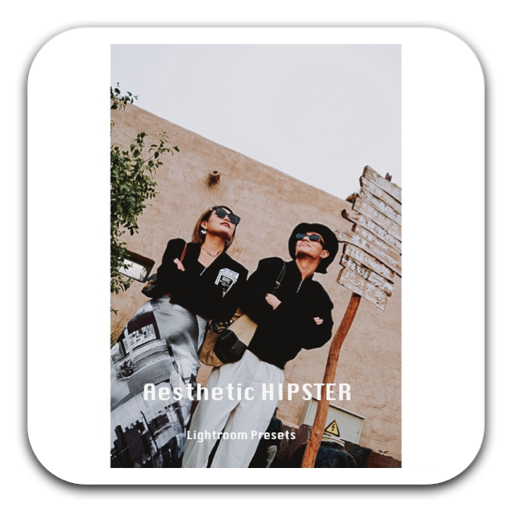
现代时髦人像美学外观摄影Lightroom预设
时间:2021-10-14 大小:27.34 MB - TOP5

时尚男装杂志质感人像Lightroom预设
时间:2021-10-14 大小:22.06 MB - TOP6

清晰通透居家摄影后期调色LR预设
时间:2021-10-14 大小:22.28 MB - TOP7

日式街头动漫风格调色Lightroom预设
时间:2021-10-15 大小:33.35 MB - TOP8

INS网红人像旅拍人文调色LR预设
时间:2021-10-15 大小:5.72 MB



